كيفية تكوين BIOS للتمهيد من محرك أقراص فلاش USB
Miscellanea / / August 01, 2021
يستغرق الأمر بضع ثوانٍ فقط ويمكنك تثبيت Windows.
ما هو مهم أن تعرفه عن التمهيد من محرك أقراص فلاش USB في BIOS
عند بدء تشغيل الكمبيوتر ، يمكنه التمهيد من مجموعة متنوعة من الوسائط. عادة من محرك أقراص ثابت داخلي أو SSD مثبت عليه نظام التشغيل. أقل شيوعًا هي محركات الأقراص المحمولة ومحركات الأقراص الخارجية والأقراص الضوئية.
قد يكون التمهيد من محرك أقراص USB ضروريًا عند تثبيت نظام التشغيل على جهاز كمبيوتر جديد ، وإعادة تثبيت النظام بعد الفشل ، والبحث عن الفيروسات وإزالتها ، بدءًا من قرص النسخ الاحتياطي ، وفي حالات أخرى مماثلة.
لكي يعرف الكمبيوتر أي قرص يتم التمهيد منه ، هناك أولوية تمهيد. هذا أحد خيارات BIOS أو UEFI التي تتيح لك تكوين أولوية الوسائط القابلة للتمهيد بالتسلسل المطلوب. إذا فشل الكمبيوتر في التمهيد من القرص الأول في قائمة التمهيد ، فسيحاول القرص الثاني والثالث وهكذا.
للتمهيد لمرة واحدة من محرك أقراص USB محمول ، يمكنك استخدام قائمة التمهيد ، ولتكوين أولويات ثابتة ، تعد قائمة أولوية جهاز التمهيد مفيدة. يختلف هذا الأخير قليلاً في BIOS المستند إلى النص على أجهزة الكمبيوتر القديمة و UEFI ، وهو الخلف لـ GUI BIOS مع دعم الماوس. دعونا نفكر فيها بشكل منفصل.
كيفية تكوين BIOS للتمهيد من محرك أقراص فلاش USB عبر قائمة التمهيد
بالنسبة للحالات التي تتم لمرة واحدة ، على سبيل المثال ، عند البحث عن الفيروسات ، يكون من الأنسب عدم تغيير ترتيب التمهيد ، ولكن تحديد محرك الأقراص المطلوب من خلال قائمة التمهيد عند بدء التشغيل. إنه أسرع وأسهل بهذه الطريقة.
للوصول إلى هذه القائمة ، قم بالاتصال USB عصا، أعد تشغيل الكمبيوتر ، وبعد التشغيل مباشرة ، اضغط على المفتاح F12 أو F11 أو Esc - الذي يعتمد على الشركة المصنعة للجهاز. عادة ما يشار إلى المجموعة على الشاشة ، الشيء الرئيسي هو أن يكون لديك الوقت لقراءتها. ولكي لا تفوت اللحظة المناسبة ، اضغط على الزر عدة مرات حتى تفتح القائمة.
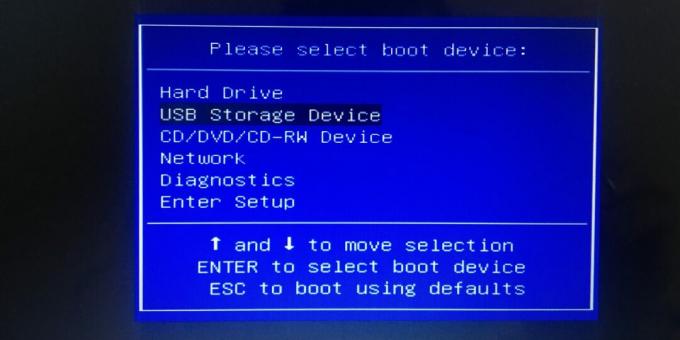
تبدو قائمة التمهيد كجدول بسيط يحتوي على قائمة بالأقراص القابلة للتمهيد المتاحة ، ولكنها قد تبدو مختلفة. باستخدام الأسهم ، حدد عنصر جهاز تخزين USB (قد يكون فقط اسم محرك الأقراص بدلاً من ذلك) واضغط على Enter. بعد ذلك ، سيبدأ التنزيل من محرك أقراص فلاش USB.
كيفية تكوين BIOS للتمهيد من محرك أقراص USB محمول من خلال قائمة أولوية التمهيد
باستخدام هذا الخيار ، يمكنك تعيين أولوية تمهيد ثابتة يلتزم بها الكمبيوتر. للقيام بذلك ، قم بتوصيل محرك الأقراص ، وأعد تشغيل الكمبيوتر ، ثم اضغط بسرعة على مفتاح Delete أو F2 عدة مرات حتى تفتح الإعدادات. في حالات نادرة ، يمكن استخدام أزرار أخرى ، راجع الزر المنفصل للحصول على التفاصيل. تعليمات عن طريق الدخول إلى BIOS.
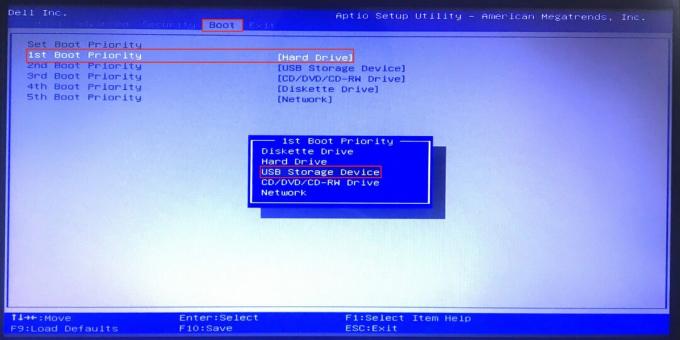
استخدم الأسهم الموجودة على لوحة المفاتيح للتبديل إلى علامة التبويب "التمهيد" ، وقم بتمييز العنصر الأول في القائمة واضغط على Enter. حدد USB stick من القائمة وقم بالتأكيد باستخدام الزر Enter. اضغط على المفتاح F10 لتطبيق التغييرات المعينة ، وأدخل مرة أخرى. يُعاد تشغيل الكمبيوتر ويبدأ في التمهيد من محرك أقراص USB.
توجد قائمة التمهيد عادةً على الشاشة الرئيسية ، ولكن في بعض الشركات المصنعة للبرامج قد تكون مخفية داخل ميزات BIOS المتقدمة أو عناصر الإعدادات المتقدمة.
كيفية تكوين UEFI BIOS للتمهيد من محرك أقراص USB محمول من خلال قائمة أولوية التمهيد
في أجهزة الكمبيوتر الحديثة ، حيث يتم استخدام UEFI بدلاً من BIOS ، يتم تعيين أولوية محركات أقراص التمهيد بنفس الطريقة ، بل أسهل. الاختلافات ضئيلة ولا توجد إلا في الواجهة.
قم بتوصيل محرك أقراص فلاش USB بجهاز الكمبيوتر الخاص بك وإعادة التشغيل. اضغط بسرعة على مفتاح Delete أو F2 بمجرد أن تضيء الشاشة بعد تشغيلها. إذا لم تعمل هذه الأزرار ، فابحث عن مجموعة في تعليمات عن طريق إدخال BIOS و UEFI.
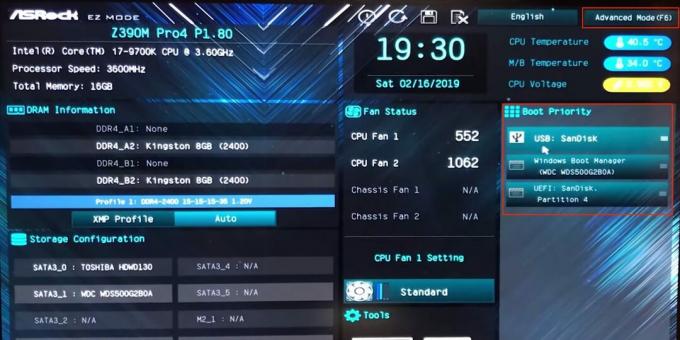
ابحث عن قسم أولوية جهاز التمهيد أو أولوية التمهيد. عادةً ما يكون موجودًا على الشاشة الرئيسية. حاول فقط سحب اسم محرك الأقراص المحمول إلى المركز الأول في القائمة - وهذا يعمل في البرامج من العديد من الشركات المصنعة. إذا كنت لا ترى مثل هذا القسم ، فانتقل إلى الوضع المتقدم أو افتح القائمة بإعدادات إضافية (متقدم).
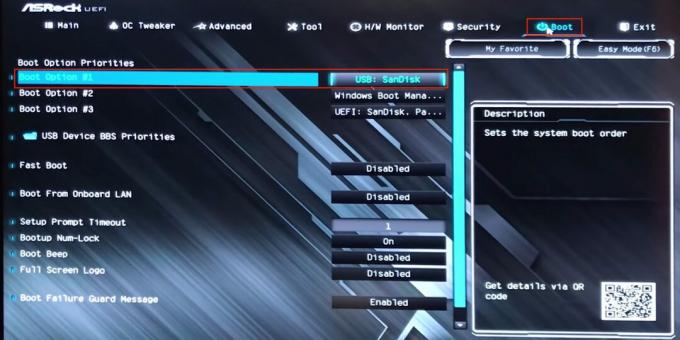
هنا ، في قائمة الخبراء ، قم بالتبديل إلى علامة التبويب Boot (التمهيد) ، وانقر فوق العنصر الأول في قائمة الأجهزة القابلة للتمهيد وحدد محرك USB الخاص بك. اضغط على المفتاح F10 وقم بتأكيد التغييرات لإعادة تشغيل الكمبيوتر والتمهيد من محرك أقراص فلاش USB.
اقرأ أيضا💻📀💾
- 4 أسباب لتحديث BIOS على جهاز الكمبيوتر وسببان لعدم القيام بذلك
- كيفية رفع تردد التشغيل عن المعالج وعدم الإضرار بجهاز الكمبيوتر الخاص بك
- كيفية إعادة تعيين BIOS وإعادة تنشيط جهاز الكمبيوتر الخاص بك
- كيفية تعيين كلمة مرور BIOS لحماية جهاز الكمبيوتر الخاص بك
- ماذا تعني إشارات BIOS

مهندس ميكانيكي ، ضليع في الهندسة والتكنولوجيا. أستخدم Mac و iPhone منذ أكثر من 10 سنوات ، وأعرف كل شيء عن النظام البيئي ومنتجات Apple. أنا لا أكتب فقط ، بل أعرف أيضًا كيف وأحب العمل بيدي. عملت ميكانيكي سيارات لمدة 3 سنوات ، أقوم فقط بإصلاح السيارة بنفسي. لقد قمت بتصميم وبناء منزل من الصفر بيدي ، وتراكمت الكثير من الخبرة على طول الطريق. أحب ألعاب الفيديو والقصص المصورة القديمة ، ألعب الجيتار.
يتحدث العلماء عن العشرات من أعراض COVID-19 التي يمكن أن تستمر لأكثر من 6 أشهر
قام العلماء بتسمية الأعراض المميزة لسلالة دلتا لفيروس كورونا. إنها مختلفة عن COVID-19 المعتاد

